Ondervragen
Probleem: Windows Store-fout 0x8024600e oplossen?
Hallo. Wanneer ik updates voor reizen, financiën, nieuws en weer probeer te installeren in de Windows Store, ontvang ik de foutcode 0x8024600e. Probeerde het systeem opnieuw op te starten en voerde sfc /scannow uit. Heb geen andere ideeën wat te doen. Kunt u alstublieft advies geven?
Opgelost antwoord
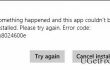
0x8024600e is nog een andere Windows Store-fout, die de overhand heeft op Windows 8- en 10-versies. De omgeving, het type fout, de frequentie en andere factoren van deze fout zijn vrijwel hetzelfde als:
foutcode 0x80073cf9. De boosdoener van deze bugs komt echter niet overeen, dus de fixes zijn niet hetzelfde.Er is een grote verscheidenheid aan 0x8024600e foutcorrecties. Echter, op grond van rapporten van mensen, oplossingen zoals het verwijderen van een Microsoft-account, het hernoemen van Softwaredistributiemap, het maken van AUInstall- en AUInstallAgent-mappen, sfc / scannow, enzovoort. werkte niet. Sommige Windows-enthousiastelingen waren echter actief bezig met het onderzoeken van deze bug en vonden een relatie tussen het niet downloaden van apps/bestanden/updates in Internet Explorer en Windows Store op de dezelfde tijd. Dit feit stelde experts in staat om tot de conclusie te komen dat de fout 0x8024600e kan worden veroorzaakt door de map Tijdelijke internetbestanden. Daarom zullen we een oplossingsmethode bieden voor deze specifieke situatie. Dat is echter niet de enige oorzaak van het probleem, dus we gaan een aantal extra 0x8024600e-foutoplossingen bieden. Dit zijn de volgende:
Hoe Windows Store-fout 0x8024600e te repareren?
Om een beschadigd systeem te repareren, moet u de gelicentieerde versie van Reimage Reimage.
repareren 1. Maak de ontbrekende tijdelijke internetbestanden
- druk op Windows-toets + R combinatie, type regedit in het dialoogvenster Uitvoeren en druk op Binnenkomen om de Register-editor te openen.
- Navigeer met behulp van het linkerdeelvenster naar HKEY_CURRENT_USER\Software\Microsoft\Windows\CurrentVersion\Explorer\User Shell-mappen.
- Vinden cache aan de rechterkant, dubbelklik erop en typ %USERPROFILE%\AppData\Local\Microsoft\Windows\Temporary Internet Files Waarde.
- Klik daarna op oke en start uw pc opnieuw op.
repareren 2. De naam van de map voor softwaredistributie wijzigen
Terwijl sommige mensen melden dat deze 0x8024600e-foutoplossing nutteloos is, beweren de andere dat het heeft geholpen. Probeer daarom, als de vorige methode zijn doel niet opviel, de volgende stappen uit te voeren:
- Klik Wintoets + X en selecteer Opdrachtprompt (beheerder).
- Als het bericht Gebruikersaccountbeheer verschijnt, klikt u op Ja verder gaan.
- Zodra het opdrachtpromptvenster is geopend, typt u de volgende opdrachten en drukt u op Binnenkomen na elk van hen:
net stop wuauserv
hernoem c:\windows\SoftwareDistribution softwaredistribution.old
net start wauserv
repareren 3. Voer een schone start uit
- Klik Win-toets + S en typ msconfig in de zoekbalk.
- Selecteer Systeem configuratie en navigeer naar de Diensten tabblad.
- markering Microsoft-services vak en selecteer vervolgens Alles uitschakelen.
- druk op Ctrl + Alt + Delete om Taakbeheer te openen.
- Open Opstarten en schakel programma's uit die zijn ingesteld om op te starten tijdens het opstarten van Windows.
- Als u klaar bent, start u uw pc opnieuw op.
Controleer daarna of het probleem aanhoudt. Als u nu met succes updates in de Windows Store kunt downloaden en installeren, moet u de drie bovenstaande stappen herhalen en verschillende Microsoft-processen selecteren om in te schakelen. Als u klaar bent, controleert u of de 0x8024600e fout niet weer verschenen. Voer deze stappen uit totdat u vindt welk proces de boosdoener is van het probleem.
Eindelijk, zodra u deze Windows Store-bug hebt opgelost, voert u een grondige pc-scan uit met ReimageMac-wasmachine X9 om ervoor te zorgen dat er geen beschadigde registers, defecte systeembestanden, malware en soortgelijke problemen zijn die de Windows-prestaties negatief kunnen beïnvloeden.
Herstel uw fouten automatisch
Het ugetfix.com-team doet zijn best om gebruikers te helpen de beste oplossingen te vinden om hun fouten te elimineren. Als u niet wilt worstelen met handmatige reparatietechnieken, gebruik dan de automatische software. Alle aanbevolen producten zijn getest en goedgekeurd door onze professionals. Hulpprogramma's die u kunt gebruiken om uw fout op te lossen, worden hieronder vermeld:
Bieden
doe het nu!
Download FixGeluk
Garantie
doe het nu!
Download FixGeluk
Garantie
Als je je fout niet hebt opgelost met Reimage, neem dan contact op met ons ondersteuningsteam voor hulp. Laat ons alstublieft alle details weten waarvan u denkt dat we die moeten weten over uw probleem.
Dit gepatenteerde reparatieproces maakt gebruik van een database van 25 miljoen componenten die elk beschadigd of ontbrekend bestand op de computer van de gebruiker kunnen vervangen.
Om een beschadigd systeem te repareren, moet u de gelicentieerde versie van Reimage hulpprogramma voor het verwijderen van malware.

Toegang tot geografisch beperkte video-inhoud met een VPN
Privé internettoegang is een VPN die kan voorkomen dat uw internetprovider, de regering, en derden om uw online te volgen en u volledig anoniem te laten blijven. De software biedt speciale servers voor torrenting en streaming, waardoor optimale prestaties worden gegarandeerd en u niet wordt vertraagd. Je kunt ook geografische beperkingen omzeilen en diensten als Netflix, BBC, Disney+ en andere populaire streamingdiensten zonder beperkingen bekijken, waar je ook bent.
Betaal geen ransomware-auteurs - gebruik alternatieve opties voor gegevensherstel
Malware-aanvallen, met name ransomware, vormen verreweg het grootste gevaar voor uw foto's, video's, werk- of schoolbestanden. Omdat cybercriminelen een robuust coderingsalgoritme gebruiken om gegevens te vergrendelen, kan het niet langer worden gebruikt totdat er losgeld in bitcoin is betaald. In plaats van hackers te betalen, moet je eerst proberen alternatieve te gebruiken herstel methoden die u kunnen helpen om ten minste een deel van de verloren gegevens op te halen. Anders kunt u ook uw geld verliezen, samen met de bestanden. Een van de beste tools die ten minste enkele van de gecodeerde bestanden kunnen herstellen - Gegevensherstel Pro.